电信电视机顶盒史上最详安装教程
- 格式:doc
- 大小:24.00 KB
- 文档页数:7
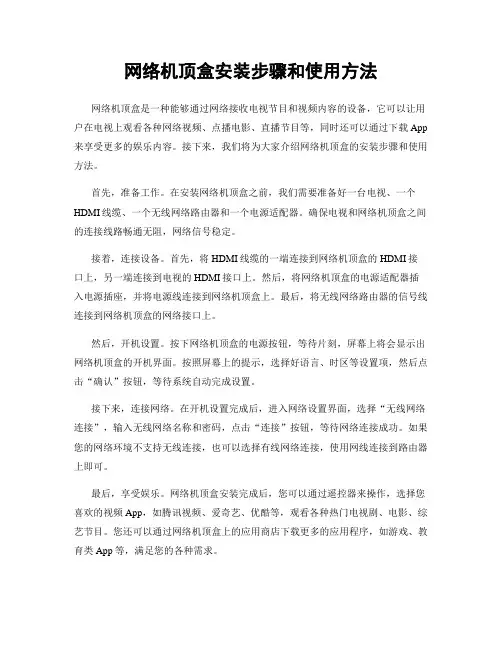
网络机顶盒安装步骤和使用方法网络机顶盒是一种能够通过网络接收电视节目和视频内容的设备,它可以让用户在电视上观看各种网络视频、点播电影、直播节目等,同时还可以通过下载App 来享受更多的娱乐内容。
接下来,我们将为大家介绍网络机顶盒的安装步骤和使用方法。
首先,准备工作。
在安装网络机顶盒之前,我们需要准备好一台电视、一个HDMI线缆、一个无线网络路由器和一个电源适配器。
确保电视和网络机顶盒之间的连接线路畅通无阻,网络信号稳定。
接着,连接设备。
首先,将HDMI线缆的一端连接到网络机顶盒的HDMI接口上,另一端连接到电视的HDMI接口上。
然后,将网络机顶盒的电源适配器插入电源插座,并将电源线连接到网络机顶盒上。
最后,将无线网络路由器的信号线连接到网络机顶盒的网络接口上。
然后,开机设置。
按下网络机顶盒的电源按钮,等待片刻,屏幕上将会显示出网络机顶盒的开机界面。
按照屏幕上的提示,选择好语言、时区等设置项,然后点击“确认”按钮,等待系统自动完成设置。
接下来,连接网络。
在开机设置完成后,进入网络设置界面,选择“无线网络连接”,输入无线网络名称和密码,点击“连接”按钮,等待网络连接成功。
如果您的网络环境不支持无线连接,也可以选择有线网络连接,使用网线连接到路由器上即可。
最后,享受娱乐。
网络机顶盒安装完成后,您可以通过遥控器来操作,选择您喜欢的视频App,如腾讯视频、爱奇艺、优酷等,观看各种热门电视剧、电影、综艺节目。
您还可以通过网络机顶盒上的应用商店下载更多的应用程序,如游戏、教育类App等,满足您的各种需求。
在使用过程中,您还可以通过遥控器上的导航按键来浏览各种视频内容,通过“点播”、“直播”等功能来享受不同类型的节目。
同时,您还可以通过遥控器上的语音功能来进行语音搜索,快速找到您想观看的内容。
总之,网络机顶盒的安装步骤并不复杂,只需按照上述步骤进行操作,您就可以轻松享受到丰富多彩的网络视频内容。
希望本文能够帮助到您,祝您使用愉快!。
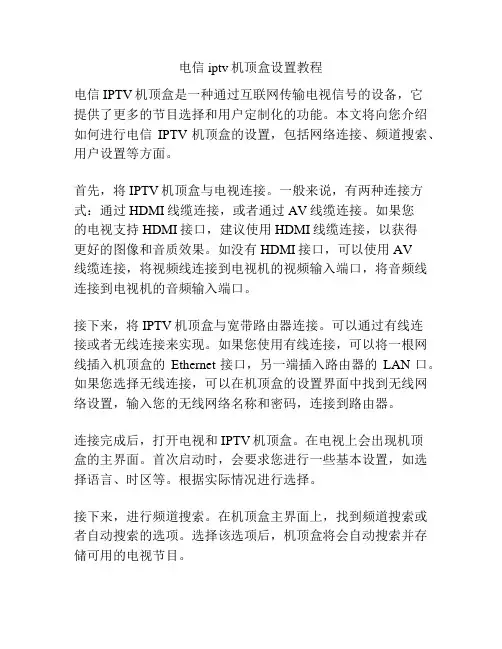
电信iptv机顶盒设置教程电信IPTV机顶盒是一种通过互联网传输电视信号的设备,它提供了更多的节目选择和用户定制化的功能。
本文将向您介绍如何进行电信IPTV机顶盒的设置,包括网络连接、频道搜索、用户设置等方面。
首先,将IPTV机顶盒与电视连接。
一般来说,有两种连接方式:通过HDMI线缆连接,或者通过AV线缆连接。
如果您的电视支持HDMI接口,建议使用HDMI线缆连接,以获得更好的图像和音质效果。
如没有HDMI接口,可以使用AV线缆连接,将视频线连接到电视机的视频输入端口,将音频线连接到电视机的音频输入端口。
接下来,将IPTV机顶盒与宽带路由器连接。
可以通过有线连接或者无线连接来实现。
如果您使用有线连接,可以将一根网线插入机顶盒的Ethernet接口,另一端插入路由器的LAN口。
如果您选择无线连接,可以在机顶盒的设置界面中找到无线网络设置,输入您的无线网络名称和密码,连接到路由器。
连接完成后,打开电视和IPTV机顶盒。
在电视上会出现机顶盒的主界面。
首次启动时,会要求您进行一些基本设置,如选择语言、时区等。
根据实际情况进行选择。
接下来,进行频道搜索。
在机顶盒主界面上,找到频道搜索或者自动搜索的选项。
选择该选项后,机顶盒将会自动搜索并存储可用的电视节目。
完成频道搜索后,您可以根据自己的需求进行一些用户设置。
比如,设定喜爱频道、设定家人的观看权限等。
这些设置可以在机顶盒的菜单中找到。
此外,IPTV机顶盒还有一些其他的设置选项,如画面、音频和网络设置等。
您可以根据个人偏好进行一些调整。
比如,您可以调整画面的亮度、对比度和色彩等参数,以获得最佳的观看效果。
您还可以调整音频的音量、音调和音效配置,以适应不同的音响设备和个人喜好。
最后,还需要进行一些安全设置。
可以设置机顶盒的密码保护功能,以防止未成年人接触不适宜的电视节目或者进行不当设置。
可以在设置菜单中找到密码保护的选项,根据提示进行设置。
总结起来,电信IPTV机顶盒的设置包括网络连接、频道搜索、用户设置等方面。
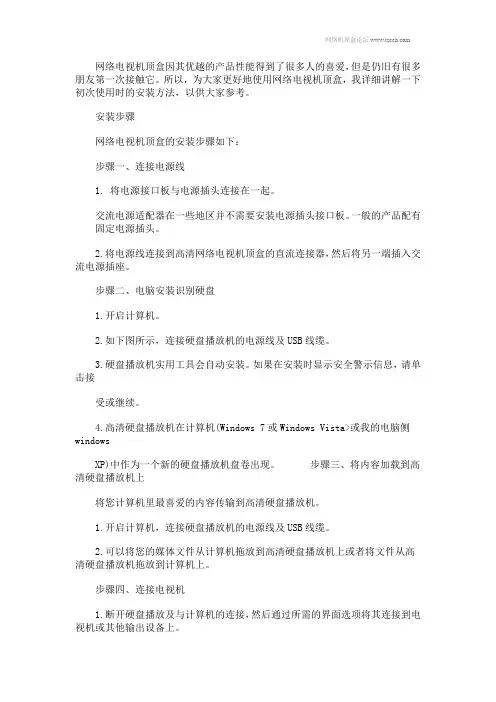
网络电视机顶盒因其优越的产品性能得到了很多人的喜爱,但是仍旧有很多朋友第一次接触它。
所以,为大家更好地使用网络电视机顶盒,我详细讲解一下初次使用时的安装方法,以供大家参考。
安装步骤
网络电视机顶盒的安装步骤如下:
步骤一、连接电源线
1.将电源接口板与电源插头连接在一起。
交流电源适配器在一些地区并不需要安装电源插头接口板。
一般的产品配有固定电源插头。
2.将电源线连接到高清网络电视机顶盒的直流连接器,然后将另一端插入交流电源插座。
步骤二、电脑安装识别硬盘
1.开启计算机。
2.如下图所示,连接硬盘播放机的电源线及USB线缆。
3.硬盘播放机实用工具会自动安装。
如果在安装时显示安全警示信息,请单击接
受或继续。
4.高清硬盘播放机在计算机(Windows 7或Windows Vista>或我的电脑侧windows
XP)中作为一个新的硬盘播放机盘卷出现。
步骤三、将内容加载到高清硬盘播放机上
将您计算机里最喜爱的内容传输到高清硬盘播放机。
1.开启计算机,连接硬盘播放机的电源线及USB线缆。
2.可以将您的媒体文件从计算机拖放到高清硬盘播放机上或者将文件从高清硬盘播放机拖放到计算机上。
步骤四、连接电视机
1.断开硬盘播放及与计算机的连接,然后通过所需的界面选项将其连接到电视机或其他输出设备上。
2.将电池放入遥控器内。
出厂默认为VGA状态,也有可能是AV状态。
如果没显示,这时候可能需要多转换几次,就会出现正常图像。
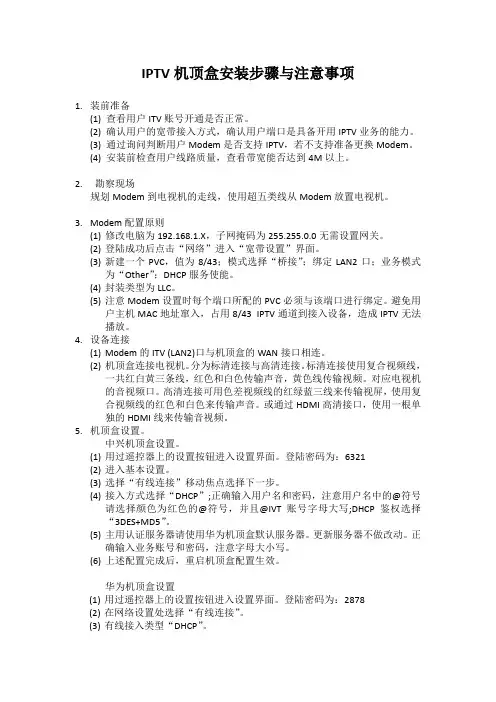
IPTV机顶盒安装步骤与注意事项1.装前准备(1) 查看用户ITV账号开通是否正常。
(2) 确认用户的宽带接入方式,确认用户端口是具备开用IPTV业务的能力。
(3) 通过询问判断用户Modem是否支持IPTV,若不支持准备更换Modem。
(4) 安装前检查用户线路质量,查看带宽能否达到4M以上。
2.勘察现场规划Modem到电视机的走线,使用超五类线从Modem放置电视机。
3.Modem配置原则(1)修改电脑为192.168.1.X,子网掩码为255.255.0.0无需设置网关。
(2)登陆成功后点击“网络”进入“宽带设置”界面。
(3)新建一个PVC,值为8/43;模式选择“桥接”;绑定LAN2口;业务模式为“Other”;DHCP服务使能。
(4)封装类型为LLC。
(5)注意Modem设置时每个端口所配的PVC必须与该端口进行绑定。
避免用户主机MAC地址窜入,占用8/43 IPTV通道到接入设备,造成IPTV无法播放。
4.设备连接(1)Modem的ITV (LAN2)口与机顶盒的WAN接口相连。
(2)机顶盒连接电视机。
分为标清连接与高清连接。
标清连接使用复合视频线,一共红白黄三条线,红色和白色传输声音,黄色线传输视频。
对应电视机的音视频口。
高清连接可用色差视频线的红绿蓝三线来传输视屏,使用复合视频线的红色和白色来传输声音。
或通过HDMI高清接口,使用一根单独的HDMI线来传输音视频。
5.机顶盒设置。
中兴机顶盒设置。
(1)用过遥控器上的设置按钮进入设置界面。
登陆密码为:6321(2)进入基本设置。
(3)选择“有线连接”移动焦点选择下一步。
(4)接入方式选择“DHCP”;正确输入用户名和密码,注意用户名中的@符号请选择颜色为红色的@符号,并且@IVT账号字母大写;DHCP鉴权选择“3DES+MD5”。
(5)主用认证服务器请使用华为机顶盒默认服务器。
更新服务器不做改动。
正确输入业务账号和密码,注意字母大小写。
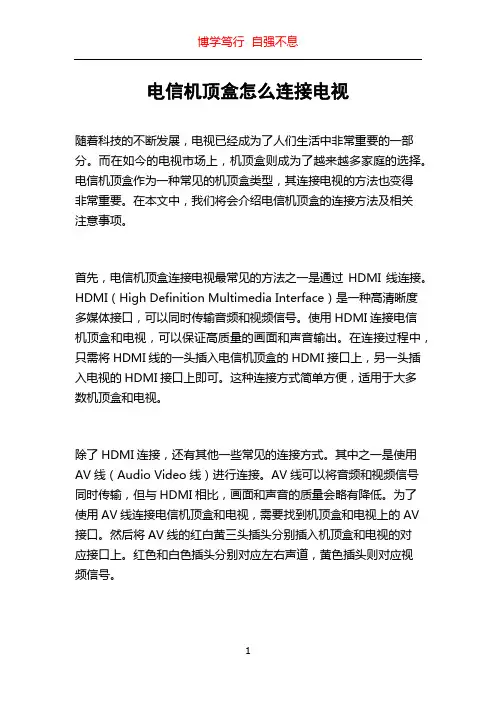
电信机顶盒怎么连接电视随着科技的不断发展,电视已经成为了人们生活中非常重要的一部分。
而在如今的电视市场上,机顶盒则成为了越来越多家庭的选择。
电信机顶盒作为一种常见的机顶盒类型,其连接电视的方法也变得非常重要。
在本文中,我们将会介绍电信机顶盒的连接方法及相关注意事项。
首先,电信机顶盒连接电视最常见的方法之一是通过HDMI线连接。
HDMI(High Definition Multimedia Interface)是一种高清晰度多媒体接口,可以同时传输音频和视频信号。
使用HDMI连接电信机顶盒和电视,可以保证高质量的画面和声音输出。
在连接过程中,只需将HDMI线的一头插入电信机顶盒的HDMI接口上,另一头插入电视的HDMI接口上即可。
这种连接方式简单方便,适用于大多数机顶盒和电视。
除了HDMI连接,还有其他一些常见的连接方式。
其中之一是使用AV线(Audio Video线)进行连接。
AV线可以将音频和视频信号同时传输,但与HDMI相比,画面和声音的质量会略有降低。
为了使用AV线连接电信机顶盒和电视,需要找到机顶盒和电视上的AV 接口。
然后将AV线的红白黄三头插头分别插入机顶盒和电视的对应接口上。
红色和白色插头分别对应左右声道,黄色插头则对应视频信号。
另一种连接方式是使用VGA线。
VGA(Video Graphics Array)线常用于连接计算机和显示器,但也可以用于连接电信机顶盒和电视。
这种连接方式适用于一些老款电视或电视无法使用其他方式连接的情况。
要使用VGA线连接电信机顶盒和电视,需要确保机顶盒和电视都有VGA接口。
然后,将VGA线的两头分别插入机顶盒和电视的VGA接口上。
通过VGA连接,您可以享受到较高的画面质量。
除了有线连接方式外,还可以使用无线连接方式连接电信机顶盒和电视。
其中一种无线连接方式是使用Wi-Fi。
使用Wi-Fi连接电信机顶盒和电视时,首先需要确保机顶盒和电视都支持Wi-Fi功能。

数字电视机顶盒使用说明教你简单安装电信ITV网络电视顶盒使用指南·连接电缆请参照下图连接您的电源、信号线、电视以及其他相关设备。
图1-1复合视频(CVBS)+模拟音频+上行网络·初次安装配置参见机顶盒安装指导及用户带宽要求手册。
或者我们的技术人员上门为您服务,进行机顶盒的具体配置。
·遥控器图3-1遥控器界面“待机”键:机顶盒软关机0--9:数字键盘区“清除”键:在编辑操作进行输入时,左向删除错误的输入“VOL+”、“VOL-”键:调整音量大小光标导航按键以及OK确认按键“返回”键:回到历史列表中的上一级页面“系统”键:进入系统设置页面;“伴音”键:多语种之间切换;“刷新”键:刷新当前页面内容“上页”、“下页”键:多页内容的翻页键“静音”键:切换音量的输出(有/无)“输入”键:输入法切换“电视”键:返回到刚刚看过的节目频道;“频道+”、“频道-”:频道节目之间的切换“菜单”键:回到EPG主菜单;“前进”键:回到历史菜单列表中的前一个页面;“红”、“绿”、“黄”、“蓝”键:快捷键,特殊用途;“播放”、“停止”、“快进”、“快退”、“暂停”、“漫进”、“循环”、“录制”键:节目播放控制;“字幕”键:切换多语言字幕;“声道”键:左、右声道以及立体声切换;“主页”键:回到默认主页;-------------------------------------------------注:1、如果收数字电视节目(组播),则不能快进,快退,暂停。
2、出现不正常死机时按重启键。
3、因每次操作需到网络上去读取数据,因此按键后需等待2秒钟,尤其快进、快退时,不要连续按键。
-------------------------------------------------·定购和观看节目用户首次登录看到的界面如下:图4-1IPTV电视的主页面从首页面上看以看到七个一级菜单栏目:影视、文化、党建、新农村、娱乐、综合、帮助。
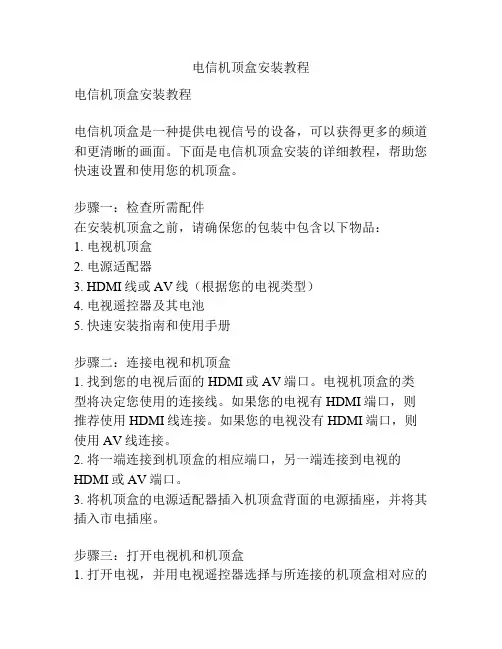
电信机顶盒安装教程电信机顶盒安装教程电信机顶盒是一种提供电视信号的设备,可以获得更多的频道和更清晰的画面。
下面是电信机顶盒安装的详细教程,帮助您快速设置和使用您的机顶盒。
步骤一:检查所需配件在安装机顶盒之前,请确保您的包装中包含以下物品:1. 电视机顶盒2. 电源适配器3. HDMI线或AV线(根据您的电视类型)4. 电视遥控器及其电池5. 快速安装指南和使用手册步骤二:连接电视和机顶盒1. 找到您的电视后面的HDMI或AV端口。
电视机顶盒的类型将决定您使用的连接线。
如果您的电视有HDMI端口,则推荐使用HDMI线连接。
如果您的电视没有HDMI端口,则使用AV线连接。
2. 将一端连接到机顶盒的相应端口,另一端连接到电视的HDMI或AV端口。
3. 将机顶盒的电源适配器插入机顶盒背面的电源插座,并将其插入市电插座。
步骤三:打开电视机和机顶盒1. 打开电视,并用电视遥控器选择与所连接的机顶盒相对应的输入源。
如果您使用的是HDMI线,则选择HDMI输入源。
如果使用AV线,则选择相应的AV输入源。
2. 打开机顶盒,然后使用电视遥控器调整电视显示到最佳清晰度。
步骤四:设置机顶盒1. 在电视遥控器上找到菜单按钮,并按下打开机顶盒的设置菜单。
2. 在设置菜单中,按照屏幕提示进行操作,选择语言、地区等设置,并确保网络连接正常。
3. 根据您的喜好,您可以选择设置时区、调节图像和音频设置等选项。
4. 完成设置后,按返回键返回主菜单。
步骤五:享受电视节目1. 根据您的套餐,您可以浏览可用的频道列表,并使用电视遥控器进行频道切换。
2. 您还可以使用遥控器上的菜单按钮选择并观看点播节目、电影和其他娱乐内容。
3. 如果您的机顶盒支持互联网功能,您还可以下载应用程序,观看在线视频和使用其他功能。
这是电信机顶盒安装的简要教程,希望能够帮助您成功设置和使用您的机顶盒。
如果您在安装过程中遇到任何问题,建议您参考机顶盒的使用手册或联系相关技术支持部门。
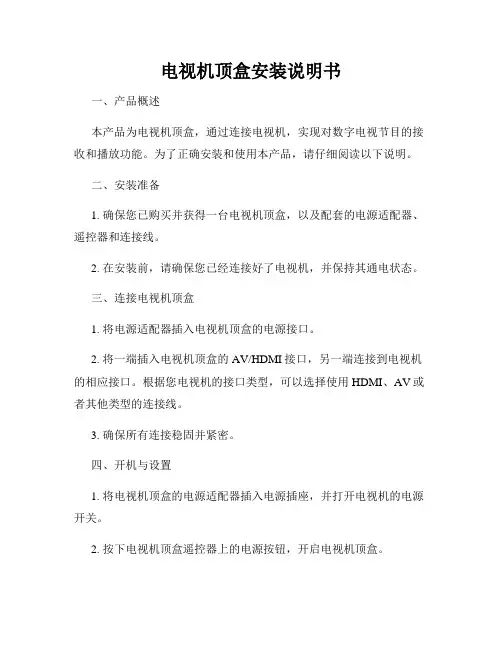
电视机顶盒安装说明书一、产品概述本产品为电视机顶盒,通过连接电视机,实现对数字电视节目的接收和播放功能。
为了正确安装和使用本产品,请仔细阅读以下说明。
二、安装准备1. 确保您已购买并获得一台电视机顶盒,以及配套的电源适配器、遥控器和连接线。
2. 在安装前,请确保您已经连接好了电视机,并保持其通电状态。
三、连接电视机顶盒1. 将电源适配器插入电视机顶盒的电源接口。
2. 将一端插入电视机顶盒的AV/HDMI接口,另一端连接到电视机的相应接口。
根据您电视机的接口类型,可以选择使用HDMI、AV或者其他类型的连接线。
3. 确保所有连接稳固并紧密。
四、开机与设置1. 将电视机顶盒的电源适配器插入电源插座,并打开电视机的电源开关。
2. 按下电视机顶盒遥控器上的电源按钮,开启电视机顶盒。
3. 随后,您将看到电视机顶盒的初始设置界面,按照屏幕上的指引进行必要设置,例如选择语言、地区和网络连接等。
五、信号调试与节目搜索1. 在设置完毕后,进入电视机顶盒的主界面。
在主界面中,您可以通过遥控器上的按键或者手势操作,访问不同的功能区域。
2. 根据您的需求和实际情况,选择节目搜索功能,电视机顶盒将开始自动搜索可接收的数字电视信号,并存储到设备中。
3. 完成信号搜索后,您可以通过电视机顶盒的电视节目列表,选择您喜欢的节目进行观看和播放。
六、高级设置与应用下载1. 除了基本的节目搜索和播放功能,电视机顶盒还提供了一些高级的设置选项,例如音频和视频参数的调整,以及网络设置等。
您可以根据需要,进入对应的设置界面进行个性化的设置。
2. 某些电视机顶盒还支持应用下载功能,您可以通过网络连接,下载并安装一些适合您需求的应用程序,如视频点播、游戏娱乐等。
3. 一旦您下载并安装了新的应用程序,您可以从主界面或者应用列表中,打开并使用它们。
七、使用注意事项1. 在使用电视机顶盒时,请遵守国家和地区的相关法律法规,并尊重版权,不要进行盗版、破解等任何违法活动。
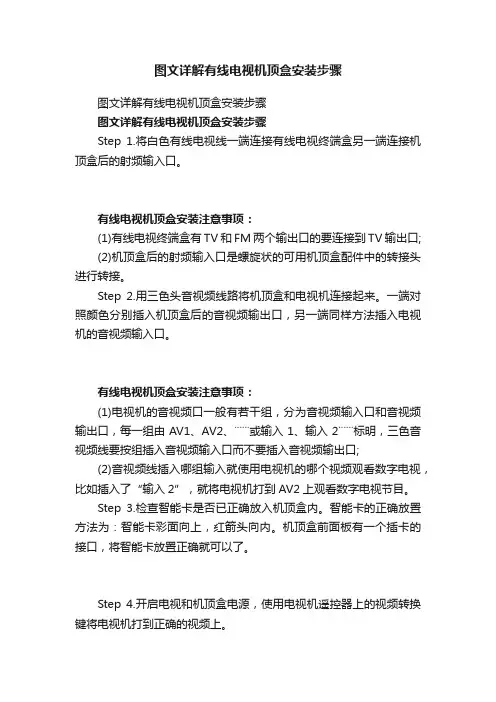
图文详解有线电视机顶盒安装步骤
图文详解有线电视机顶盒安装步骤
图文详解有线电视机顶盒安装步骤
Step 1.将白色有线电视线一端连接有线电视终端盒另一端连接机顶盒后的射频输入口。
有线电视机顶盒安装注意事项:
(1)有线电视终端盒有TV和FM两个输出口的要连接到TV输出口;
(2)机顶盒后的射频输入口是螺旋状的可用机顶盒配件中的转接头进行转接。
Step 2.用三色头音视频线路将机顶盒和电视机连接起来。
一端对照颜色分别插入机顶盒后的音视频输出口,另一端同样方法插入电视机的音视频输入口。
有线电视机顶盒安装注意事项:
(1)电视机的音视频口一般有若干组,分为音视频输入口和音视频输出口,每一组由AV1、AV2、¨¨¨或输入1、输入2¨¨¨标明,三色音视频线要按组插入音视频输入口而不要插入音视频输出口;
(2)音视频线插入哪组输入就使用电视机的哪个视频观看数字电视,比如插入了“输入2”,就将电视机打到AV2上观看数字电视节目。
Step 3.检查智能卡是否已正确放入机顶盒内。
智能卡的正确放置方法为:智能卡彩面向上,红箭头向内。
机顶盒前面板有一个插卡的接口,将智能卡放置正确就可以了。
Step 4.开启电视和机顶盒电源,使用电视机遥控器上的视频转换键将电视机打到正确的视频上。
有线电视机顶盒安装细节:
电视机遥控器的视频转换键一般标为:“AV”或“AV/TV”或“视频”或“电视/视频”或“→⊙”。
Step 5.电视机屏幕上出现机顶盒所播放内容,如果提示需要搜索节目则按照提示或说明书说明搜索节目,然后就可以正常收看了。
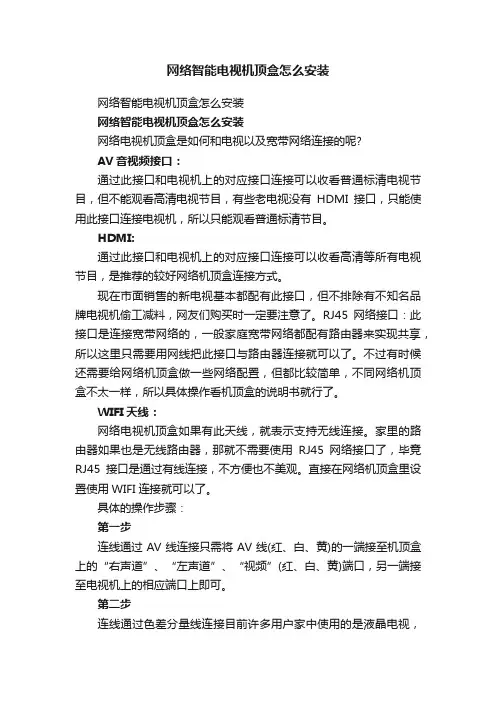
网络智能电视机顶盒怎么安装网络智能电视机顶盒怎么安装网络智能电视机顶盒怎么安装网络电视机顶盒是如何和电视以及宽带网络连接的呢?AV音视频接口:通过此接口和电视机上的对应接口连接可以收看普通标清电视节目,但不能观看高清电视节目,有些老电视没有HDMI接口,只能使用此接口连接电视机,所以只能观看普通标清节目。
HDMI:通过此接口和电视机上的对应接口连接可以收看高清等所有电视节目,是推荐的较好网络机顶盒连接方式。
现在市面销售的新电视基本都配有此接口,但不排除有不知名品牌电视机偷工减料,网友们购买时一定要注意了。
RJ45网络接口:此接口是连接宽带网络的,一般家庭宽带网络都配有路由器来实现共享,所以这里只需要用网线把此接口与路由器连接就可以了。
不过有时候还需要给网络机顶盒做一些网络配置,但都比较简单,不同网络机顶盒不太一样,所以具体操作看机顶盒的说明书就行了。
WIFI天线:网络电视机顶盒如果有此天线,就表示支持无线连接。
家里的路由器如果也是无线路由器,那就不需要使用RJ45网络接口了,毕竟RJ45接口是通过有线连接,不方便也不美观。
直接在网络机顶盒里设置使用WIFI连接就可以了。
具体的操作步骤:第一步连线通过AV线连接只需将AV线(红、白、黄)的一端接至机顶盒上的“右声道”、“左声道”、“视频”(红、白、黄)端口,另一端接至电视机上的相应端口上即可。
第二步连线通过色差分量线连接目前许多用户家中使用的是液晶电视,液晶电视大部分都配有分量端子接口。
你也可以通过色差分量线的连接收看高清电视。
这时你就需要使用随机附带的色差分量线,也就是插头为绿(Y)、蓝(Pb)、红(Pr)的那组线。
将机顶盒上Y,PB,PR三个输出端子与电视机上对应的三个端子相连接,可得到更好的图像效果。
第三步连线通过HDMI接口连接如果你家的电视上备有HDMI接口,就可以将机顶盒上HDMI接口与电视机上HDMI接口相连,可向电视输出数字音、视频信号,视听效果更好。

成都电信IPTV安装,四步搞定一、安装首部(及多部)电信电视我们将一步步协助您,正确安装您的电信电视1.介绍机顶盒配件这款产品的配件有:HDMI线、AV视频线、网络线、遥控板和电源线2.第一步:连接网络线A.当您要安装的电信电视只有一部时,您需要先将机顶盒与光猫进行连接;我们的光猫有两种,一种是四口光猫,另一种是两口光猫;我们先为大家介绍四口光猫的连接方法:将附赠的网络线与光猫的itv接口或网口3连接起来(若机顶盒与光猫的距离较远,可自行准备较长的网络线或使用电力猫),网络线的另一端连接至机顶盒背面的网络接口;接下来为大家介绍两口光猫的连接方法:将附赠的网络线与光猫的网口2连接起来,网络线的另一端连接至机顶盒背面的网络接口;B.当您要安装的电信电视超过一部时,需先购买与安装数量对应的机顶盒,并使用交换机进行拓展连接;连接方法如下:首先需要将光猫与交换机进行连接:若您是使用四口光猫,则将附赠的网络线与光猫的itv 接口或网络3接口连接起来,若您是使用的两口光猫,则将附赠的网络线与光猫的网口2接口连接起来;网络线的另一端连接至交换机的网络接口1然后用另外的一条(或多条)网络线,将交换机剩余的网络接口和您要安装的机顶盒连接起来;3.第二步:连接电视这里有两种连接方式供您选择,第一种,HDMI线连接;第二种,AV视频线连接。
选择一种连接方式,将视频线的一端与机顶盒对应的接口连接起来,而另一端则与液晶电视侧面或者背面的对应接口连接起来(注意:HDMI线不支持热插拔,接入前请务必关闭电源!为体验优质的视频效果,我们推荐您使用HDMI线连接)4.第三步:连接电源线,开机将电源线与机顶盒背面的接口连接起来,打开电源开机(开机前请打开光猫,确保网络正常)开机后,机顶盒将自动配置参数,请勿关闭机顶盒或中断与光猫的网络连接;5.第四步:遥控器操作介绍打开电视机,使用电视遥控器,选择输入信号源:视频或HDMI;出现机顶盒画面后,您就可以使用机顶盒遥控器选择直播、点播或者回看;直播选项可以选择各路正在热播的电视节目,点播选项是我们为您精心准备的各路推荐节目,而您错过的精彩节目可通过回放功能,继续观赏;6.常见故障处理及技术支持联系方式当您无法正常观看时,请先检查您的网络是否接通,各接口连接是否正确;若仍无法正常使用或有相关问题,请添加微信客服“中国电信四川服务”进行咨询或拨打10000;二,电力猫使用介绍如果您的电视机位置没有网线接口,或机顶盒与光猫位置较远,就可以利用电力猫完美解决而无需布线1.第一步:电力猫功能介绍电力线适配器,俗称电力猫。
教你如何设置电信IPTV网络机顶盒教程教你如何设置(电信IPTV)网络机顶盒教程导语:网络机顶盒如何分类?网络机顶盒狭义上只包括数字设备的机顶盒,按标准分可分为数字卫星机顶盒(DVB-S)、欧标数字地面机顶盒(DVB-T)、国标数字地面机顶盒(DTMB)、有线电视数字机顶盒(DVB-C)。
按功能可分为单向机顶盒、双向机顶盒、IPTV机顶盒。
教你如何设置(电信IPTV)网络机顶盒教程1.连接线,插电源.这个不要说了吧!开机,买回去第一次打开时肯定连接不上的,需要设置自己的账号和密码。
一般开机后等出现类似如下界面时就可以进行第二步。
2.在遥控器上按设置,密码为6321,注意遥控器上有2个设置键,注意不能按错。
3.选择基本设置,网络连接类型用有线的就选择选择有线连接,用无线的就选择选择无线连接。
4.如果选择有线则跳过这一步,选择无线就要认真看一下。
选择搜索,左边的框框里会出来一些网络信号。
找到自己开始设置的无线网络,并选择相应的加密方式。
注意只要和无线信号发射源一致就行了!5. 下一步,选择PPPOE,输入itv拨号账号和密码。
内容延伸:电视机顶盒和网络机顶盒的区别一、相同:都是有线数字机顶盒,一台机顶盒只能管一台电视机,如果非要用一个机顶盒接多个电视机,所接的每台电视机所播放的频道、内容都是相同的,一台机顶盒同时只能收看一套节目,需要同时收看多套节目需要安装多个机顶盒,那就需要多收费。
二、不同点:1.节目内容不同:电视机顶盒接收的是各个电视频道,就是平时我们电视播放的`那种,而网络机顶盒是通过互联网实现各种与电脑同样的功能,如:在线观看电影电视、游戏娱乐、网页浏览、微博、博客、收发邮件、在线聊天等内容。
2.网络接入不同:简单的说,网络机顶盒可以看成是一个通过互联网获得视频节目。
也就是说普通的机顶盒接的是同轴线缆,走的是有线电视网络;而网络机顶盒接的是网线,走的是互联网。
3.费用:网络机顶盒花过一次钱后,以后就跟着宽带走,按网络运营商标准交费;电视机顶盒一般由有线电视运营商免费为你提供并安装,按电视运营商标准交费。
中国电信IPTV安装指导手册一、准备工作1、确认用户带宽:通过综合网管,明确安装IPTV用户的网络已经提速到要求的网络速率。
2、完成室内布线:在用户需要安装IPTV的电视机后如果没有电信网络,那么根据用户需求选取布线方案。
见最后的《IPTV家庭内部组网参考方案》。
3、更换ADSL用户的单口MODEM:如果用户家里没有配备HUB,且使用的是单口MODEM,更换成多口modem4、检查机顶盒内组件是否齐全●ZXV10 B600网络机顶盒●遥控器●视音频线(A/V线)模拟音频线:白色–左声道红色–右声道复合视频线:黄色●S端子线(视频线,选配)●用户手册●网线直通网线●其他两节电池、保修卡、合格证、装箱清单二IPTV机顶盒的安装在网络连接和电视连接的过程中,设备间的连线不分先后次序,但请注意以下几项内容:a.在连接之前,请仔细阅读本节内容。
b.首先将需连接的各个设备的电源关闭。
为防止意外发生,建议同时断开电源连接。
c.在连接过程中,保证所有的连接正确、可靠。
d.建议最后连接各设备的电源线,并在确定所有连接正确、可靠的前提下,打开各设备的电源开关。
开机顺序为:先打开电视机,最后打开机顶盒。
关机顺序与开机顺序相反。
1、网络连接常见的机顶盒网络连接方式,有下面3种,请用户根据实际情况,参照下面的连接示意图连接机顶盒及相应设备。
仅机顶盒上网电脑不上网,线路上只有机顶盒使用iptv 的帐号拨号上网,网络连接如图1所示。
电话插座电话线ZXV10 B600电视机视音频线WAN ADSL Modem图1 网络连接方式1电脑、机顶盒同时上网电脑可使用ADSL 的帐号拨号上网,机顶盒使用iptv 的帐号拨号上网,网络连接如图2、图3所示。
电话插座电话线网线ADSL Modem网络集线器(HUB)ZXV10 B600电脑电视机网线网线视音频线WAN 接口 图2 网络连接方式2(使用HUB )电话插座电话线ZXV10 B600电脑电视机网线视音频线图3 网络连接方式3(使用多口ADSL Modem )2、电视机的连接机顶盒与电视机的连接,主要指视频线、音频线的连接,请根据您已有的视音频设备(如电视机、音响等)的接口资源,参照下面的图表,选择一种最佳的接线方式。
网络电视机顶盒安装及使用教程新手必看网络机顶盒接口介绍﹀﹀1.DCIN接口(连接电源适配器,另一端连接插座)2.hdmi接口(连接HDMI线,另一端连接高清电视机HDMI接口)N接口(连接网线,另一端连接家庭网络设备如路由器/交换机/Modem等)B接口(连接USB设备,如U盘/鼠标/键盘/空中飞鼠/游戏手柄等)5.AV/CVBS接口(3分3型/使用AV线连接电视模拟信号接口)注:以实际型号所配置的规格为准网络机顶盒如何安装﹀﹀﹀步骤一:机顶盒连接电视方式1—HDMI连接(高清线连接)推荐使用HDMI高清线连接电视享受更清晰画面-注:需电视机背部有【HDMI】接口;如图:A 将高清线两端分别插入机顶盒的【HDMI】接口和电视机背部的【HDMI】接口连接方式2—或AV线连接老式电视机及不带HDMI高清接口的电视;请您使用AV线连接;如图:B 将AV线另一端三色插头按颜色分别插入【电视机背部的AV插口】插头颜色对应插口颜色(需插入电视输入端口)步骤二:机顶盒连接网络A若是家中使用有线路由器或拨号Modem,即有线网络的话,请用网线将盒子与路由器或拨号Modem连接(注:家中使用无线路由器则无需网线连接;以上示例为有线)步骤三:调节电视信源打开电视,使用【电视机遥控器】按【信源键】设置电视机信号源;1.用HDMI方式连接请设置电视为【HDMI输入模式】2.用AV线方式连接请设置电视为【视频AV输入模式】注:各品牌及型号电视机不同可能遥控器按键可能标识不同;请阅读电视说明书,常见标识为【信源/AV/数字/模拟】...等按键步骤四:网络机顶盒开机将普利尔德盒子电源线一头插入DCIN接口(电源接口)另外一头插入插板,如图为普利尔德盒子电源;然后打开网络机顶盒的【电源开关】,机顶盒指示灯亮蓝灯,看到如下画面再等待1-3分钟左右,说明您已经连接电视并启动成功;可以进行下一步的操作设置。
a.部分机型无电源开关,则只需插上机顶盒电源即可.b.如进入网络机顶盒无节目,请联系客服,全国客服服务热线:4000194999.网络机顶盒常用设置﹀﹀﹀•有线网络设置A 网线从您的路由器接驳至机顶盒:请先确定网络可用,有线网络支持即插即用,您可以选择桌面->设置->有线设置进行设置,IP 获取模式有【自动】和【手动】,选择【手动】可自行设置IP地址等。
网络机顶盒安装步骤和使用方法网络机顶盒是一种可以通过网络连接到电视机上,实现多种功能的智能设备。
它可以让用户观看网络视频、点播电影、播放音乐、玩游戏等,是现代家庭娱乐生活中的重要组成部分。
下面我们来详细了解一下网络机顶盒的安装步骤和使用方法。
首先,我们需要准备好网络机顶盒及其配件,包括机顶盒主机、遥控器、电源适配器、HDMI线或AV线等。
接下来,按照以下步骤进行安装:1. 将网络机顶盒主机放置在电视机旁边,接通电源并连接电视机。
如果电视机支持HDMI接口,可以使用HDMI线连接;如果不支持,可以使用AV线连接。
2. 打开电视机,切换到相应的HDMI或AV信号源,此时应该能够看到网络机顶盒的启动界面。
3. 使用遥控器对网络机顶盒进行基本设置,包括语言选择、网络连接、屏幕调节等。
根据机顶盒的具体型号和品牌,设置步骤可能会有所不同,建议按照配套的说明书进行操作。
4. 完成基本设置后,就可以开始使用网络机顶盒了。
通过遥控器选择相应的功能,比如观看网络视频、点播电影、播放音乐等。
在使用网络机顶盒的过程中,还需要注意以下一些使用方法:1. 网络连接,网络机顶盒需要连接到家庭网络才能正常使用,可以通过有线或无线方式连接。
在设置网络连接时,需要输入家庭网络的账号和密码,确保网络畅通。
2. 资源选择,网络机顶盒可以提供丰富的视频、音乐、游戏资源,用户可以根据自己的喜好进行选择。
在观看视频时,可以通过搜索或者浏览推荐进行选择,也可以通过点播的方式观看最新的电影、电视剧等。
3. 遥控操作,网络机顶盒的遥控器是用户操作的主要工具,可以通过遥控器实现各种功能的选择和操作。
在使用遥控器时,需要注意按键的功能和对应操作,熟练掌握遥控器的使用方法可以提高用户体验。
4. 系统更新,网络机顶盒的系统软件需要定期更新,以保证系统的稳定性和安全性。
在系统提示更新时,可以按照提示进行更新操作,也可以在设置菜单中找到更新选项进行手动更新。
高清iTV机顶盒和电视机的连接和设置方法说明:目前电信的高清iTV制式为1080I,分辨率为1920*1080。
一、音视频线连接1、高清机顶盒配件中含有两种线分别为:分量色差线普通AV线2、请将分量色差线分别连接到机顶盒和电视机的分量视频输入接口。
将普通AV 线的音频线(红、白)分别连接机顶盒和电视机分量视频输入接口对应的音频接口。
高清分量视频线的作用是传输视频信号,普通AV 线的作用仅是传输声音信号。
3、将电视机的输入模式改为分量输入,在电视机上按TV/AV键可调整输入模式。
二、iTV账号配置1、按遥控器的“设置”键(图片中红色框)进入机顶盒的系统设置,输入密码(默认6321),确定。
2、点击基本设置3、点击有线连接4、在pppoe设置界面设置iTV接入账号和密码(一般为家庭宽带账号加上@vod,密码一般为固话号码七位或八位,如果密码错误,请拨打10000重设密码)。
输入字母可以按定位键打开软键盘(图中蓝色框)。
5、设置iTV业务账号和密码(和接入账号一样,但没有@vod,密码一般为固话号码七位或八位,如果密码错误,请拨打10000重设密码)6、点击“确定”,重启机顶盒。
三、iTV高清输入模式设置说明:如果你的电视支持1080高清请做以下设置,如果不支持以上制式,请不要改动。
1、按遥控器的“设置”键进入机顶盒的系统设置,输入密码(默认6321),确定。
2、点击进入“高级设置”。
3、选择其他设置4、在这一步要根据电视机的情况进行设置,如果家里装的高清电视(支持1080P或者1080I)的,可以在高级设置的选项“视频输出制式”里选择“1080I 50HZ little EPG”。
如果设置后进入iTV出现画面问题(画面变小或显示不出来等情况),请将此设置改回“PAL”。
5、点击确定重启机顶盒,进入EPG首页的高清栏目,观看直播和点播高清,检查效果。
四、机顶盒常见的障碍号及信息故障号现网提示信息错误原因分析改进后的错误提示信息9101 "您输入的帐号错误,请确认"业务帐号错误1. 请按遥控器上的"菜单"键尝试重新登录2. 如果以上操作依然失败,请拨打10000客户服务热线进行咨询9108 "开机认证失败,请重新登录"用户密码错误1. 请按遥控器上的"菜单"键尝试重新登录2. 如果以上操作依然失败,请拨打10000客户服务热线进行咨询1302 连接服务器失败,请稍后再试一次。
目录第一步:工单信息五核对 (2)第二步:电话预约心有数 (3)第三步:材料领取不遗漏 (4)第四步:终端配置预先做 (4)机顶盒预配置 (4)智能无线猫预配置 (7)第五步:上门查勘需测试 (11)第六步:规范布线讲科学 (12)第七步:连接设备注细节 (16)第八步:帐号密码巧验证 (18)第九步:指导用户勤演示 (24)第十步:现场回单集反馈 (27)iTV业务部分名词解释 (28)电力猫简单介绍 (30)iTV安装十步操作法南通电信分公司线路维护安装中心——羌宁剑iTV 是中国电信在战略转型中推出的新一代交互式宽带视频服务,其互动、时尚、自由的电视上网娱乐让人们领略到全新的生活方式。
2008年中国电信全力推广iTV业务。
为此南通电信分公司线路维护中心维护人员将2年多在iTV 安装维护工作的经验与本地网的实际情况相结合,编写了iTV安装维护手册,供终端装维人员参考和学习,其目的是通过简单易懂的图文指导,使装维人员熟悉安装流程,规范操作步骤,掌握障碍查修步骤,提高装维人员的整体工作效率,为用户提供更优质的服务,从而提升客户使用ITV业务的感知度,迅速拓展市场。
因iTV业务刚刚起步,软硬件正在逐步完善,加上各个本地网运作情况各异,在编写过程中难免会存在差错与疏漏,欢迎大家给予批评指正。
关键词:iTV 安装规范目前iTV的安装流程较以往的宽带安装更加复杂,为能够减少在用户家的安装时间,避免用户产生反感情绪,应该在局端将预备工作做好,因此在上门安装之前要做好以下四步准备工作:第一步:工单信息五核对装维人员每天应及时提取iTV施工单,并对工单的相关内容进行登记。
在登记过程中,要对工单业务信息中的五项内容特别关注。
1.带宽速率:注意核对用户所属区域是否能满足4M下行带宽。
可根据日常装维工作经验,预先判断,若距离过远等原因无法开通的话,则立即向相关部门提出支撑需求,待满足开通要求后再施工。
2.预约时间:注意核对用户预约时间,对这些工单要额外做上标记并按时间长短叠放,若因特殊原因暂时无法履约的工单,应提前告之用户,妥善做好解释工作,并联系综调中心改约,最后做好记录。
电信电视机顶盒史上最详安装教程
网络电视在现在已经普及到千家万户的家里了、但是想必大多数人都不会安装
电信电视机顶盒吧,不管你是不是技术宅,新电视咱们自己装不仅省钱还可以增添一份乐趣。
闲话不多说了,进入正题吧~
第一步:连接电信电视ITV机顶盒专用网络连接线
首先你确定好所需要的配件你是否都准备好了,看下图如果差的赶紧去备齐了在来吧。
准备好了所有的配件后,就可以跟着步骤来了。
一般电信ITV的光猫有2种,四口光猫和2口光猫,我们就先说四口光猫吧。
看到下面标记的2个接口了吧,主要用到的就是这两个接口。
把准备好的网线一端接在ITV接口上,另一端接在电信电视机顶盒的网络接口。
两口光猫连接方法:一端接在网口2的接口上,另一端也是接在电信ITV机顶盒网络接口。
温馨提示:
当你家里需要安装电信电视ITV超过一部时。
需要先购买数量对应的机顶盒,
并使用交换机进行拓展连接。
(注意要备一个交换机哟~)
下面来教大家多部电信电视机顶盒如何安装;
还是分为两口光猫和四口光猫、接口如下图所示。
网线一端链接好光猫后另一端连接到交换机最右端,然后用相等的网线连接你需要连接的机顶盒。
比如你要安装3部电信电视,就要多准备3条网线。
分
别从交换机分到机顶盒。
第二步:连接好所有线路后就完成60%的工作了,开始第二步连接电视。
有两种连接方式让你选择
第一种:HDMI线(高清晰度多媒体接口)连接
第二种:A V视频线连接
温馨提示:视频线的另一端与液晶电视侧面或者背面的对应接口连接
注意:HDMI线不支持热插拨,接入前请务必先关门电源
推荐使用HDMI连接会更好画质、更高清。
第三步:连接电源线、开机(马上就可以看新电视咯~)按下图接好所有网线-电源线-视频线
提示:电信电视机顶盒开机前,请打开光猫,确保网络正常
开机后,机顶盒将自动配置参数。
这个时候千万不要关门机顶盒或中断所有线路。
第四步:遥控器选择信号源
使用电视遥控器选择输入信号源,比如你是用HDMI线连接的你就选择HDMI 1,如果是A V线连接的就选择视频1
然后等电视配置好后,你就可以根据你的爱好选择直播或者点播啦!到这里安装就全部完成了,听起来有点儿复杂。
但是结合图片应该还是挺简单的。
如果还没懂就在看一遍吧~
完整的视频版安装教程请点下面链接:ht
tp:///activity/2014/itv-diy-all/index.jsp?intid=itv-zwgg-sm
更多电信电视ITV机顶盒详细说明和资费安装情况可以扫二维码获得;。